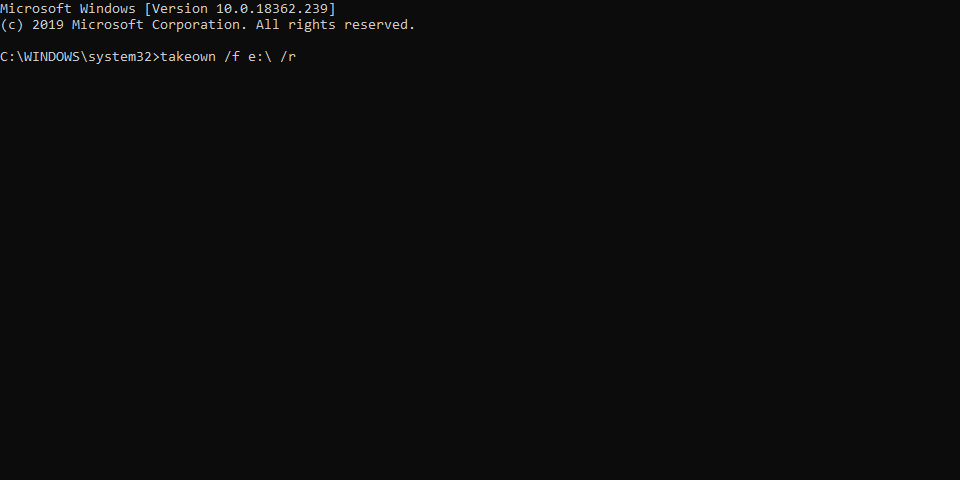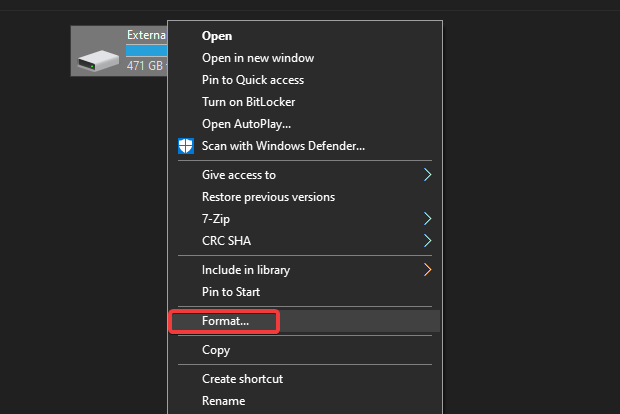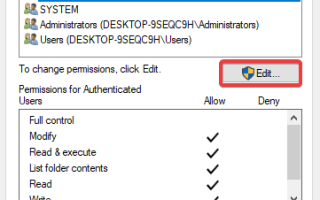Zewnętrzny dysk twardy jest używany przez wiele osób do tworzenia kopii zapasowych wszystkich danych, a mobilność jest czymś więcej niż mile widzianą cechą. Ale czasami może im być trudno uzyskać pozwolenie na ten zewnętrzny dysk twardy. W tym artykule pokażemy, jak naprawić uprawnienia na zewnętrznym dysku twardym.
Jak przejąć na własność mój zewnętrzny dysk twardy?
1. Przejmij na własność zewnętrzny dysk twardy
- Kliknij zewnętrzny dysk twardy prawym przyciskiem myszy.
- Wybierać Nieruchomości z menu kontekstowego.
- Kliknij Bezpieczeństwo > idź do Edytować.
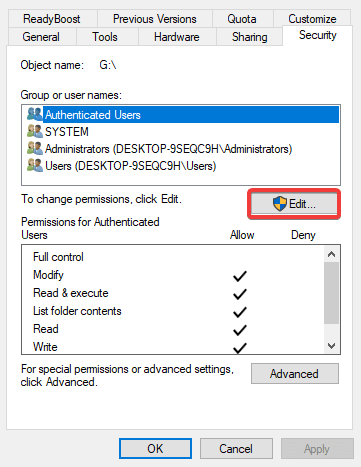
- Okno dialogowe pojawi się jako Uprawnienia dla nowego woluminu (E :).
- Kliknij na Dodaj przycisk> dodaj nową nazwę użytkownika> kliknij OK.
- Otworzy się sekcja uprawnień> kliknij Pełna kontrola> dotknij OK.
Większość użytkowników nie wiedziała, że sformatowane dyski twarde nadal przechowują dane. Wymaż dane na dobre dzięki temu oprogramowaniu do wymazywania.
2. Użyj wiersza polecenia
- Podłącz zewnętrzny dysk twardy do komputera.
- Kliknij prawym przyciskiem myszy przycisk Start i otwórz Wiersz polecenia (administrator).
- W wierszu polecenia wpisz następujące polecenie (zakładając, że twój dysk zewnętrzny ma literę E: przypisany):
takeown / f e: \ / r
- Uruchom ponownie komputer i poszukaj zmian.
3. Sformatuj zewnętrzny dysk twardy
- Kliknij prawym przyciskiem myszy Zewnętrzny dysk twardy > wybierz Formatuj partycję.

- Pojawi się wyskakujące okno> wybierz NTFS i kliknij OK.
- Wróć do głównego interfejsu> autoryzuj konfigurację> kliknij Zastosuj> kliknij Kontynuuj.
Teraz twój zewnętrzny dysk twardy zostanie sformatowany i będziesz mógł uzyskać pełny dostęp. Ponadto możesz przenosić wcześniej odzyskane pliki i foldery. Wszystkie te rozwiązania są najskuteczniejszymi metodami, które pomogą Ci naprawić problemy „Jak naprawić uprawnienia na zewnętrznym dysku twardym” na dysku twardym.